1、Phpstudy软件中,点击左侧软件管理菜单,然后找到箭头所示的composer栏目,安装需要的composer版本。
Phpstudy本地环境Composer使用教程
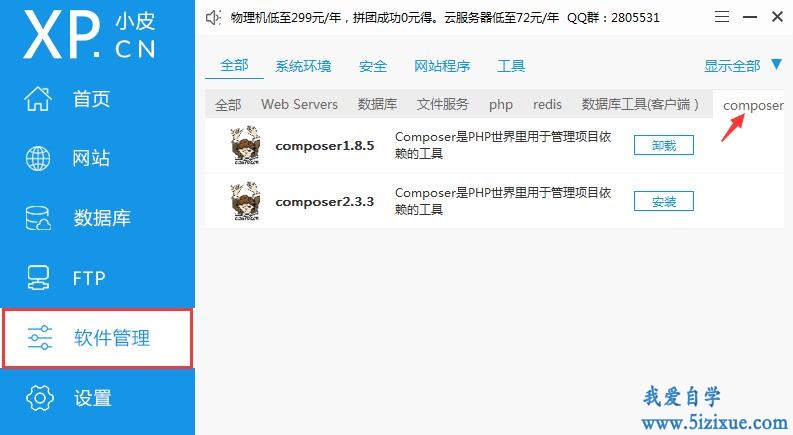
2、安装完成后,进入phpstudy运行目录,小编在D\phpstudy_pro文件夹下。
composer的具体位置:D:\phpstudy_pro\Extensions\composer1.8.5
3、调出CMD命令提示窗口,输入D:,按回车键进入D盘。然后输入cd phpstudy_pro/Extensions/composer1.8.5 进入composer目录
然后再输入composer,按回车出现下图所示画面,composer就正常工作了。
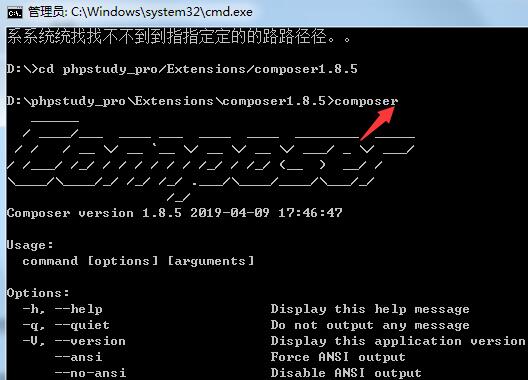
4、由于外网被墙的原因,composer原生的地址速度很慢,可以通过下方命令更换镜像地址
composer config -g repo.packagist composer https://packagist.laravel-china.org
以上,就是本地环境composer基本使用方法。




